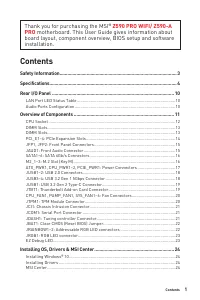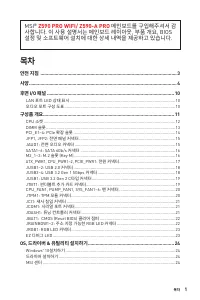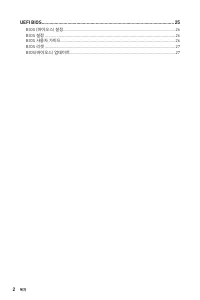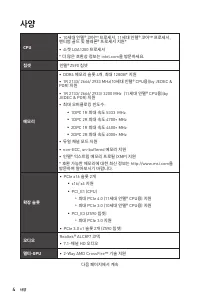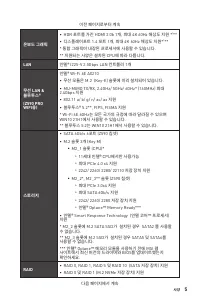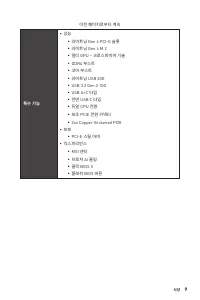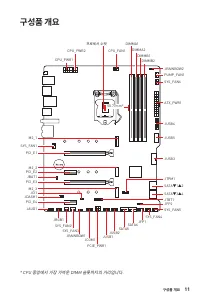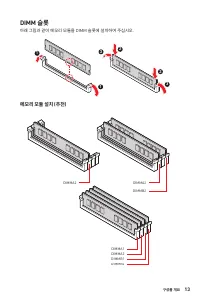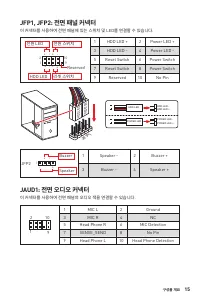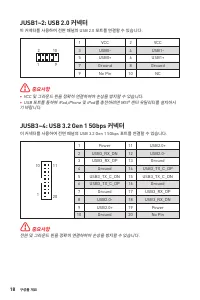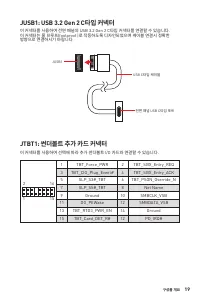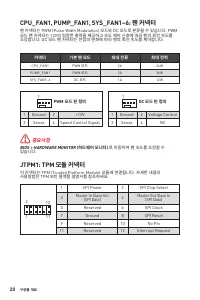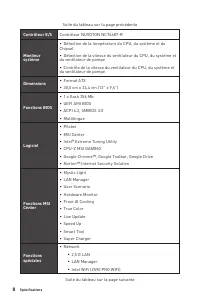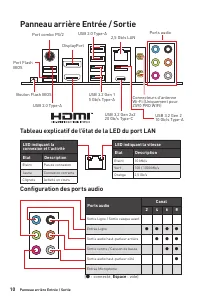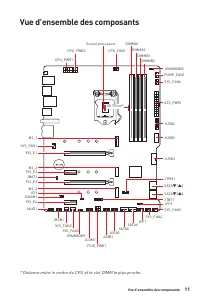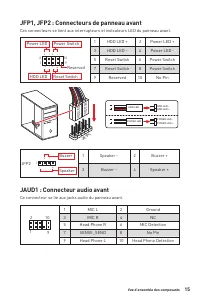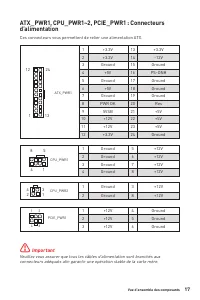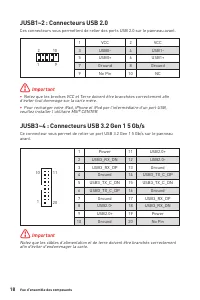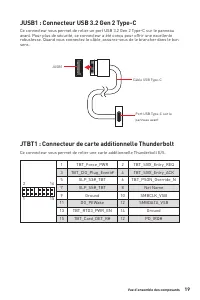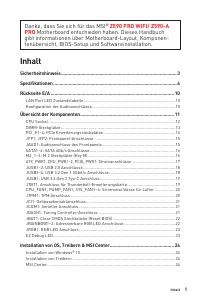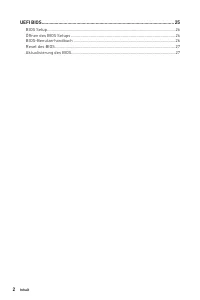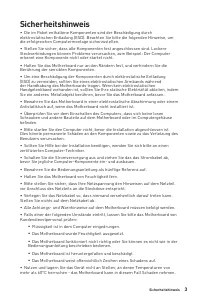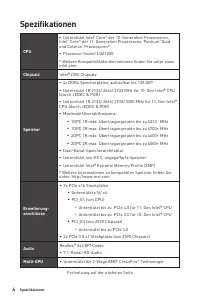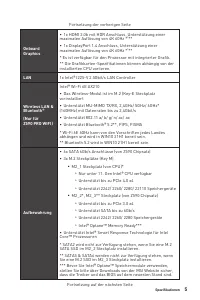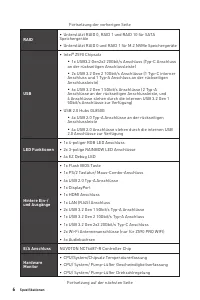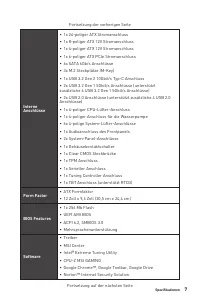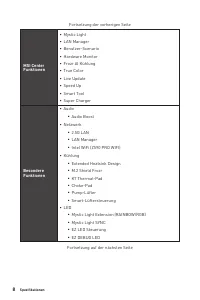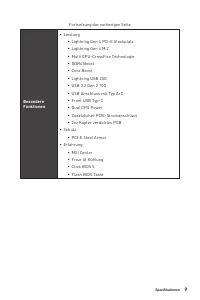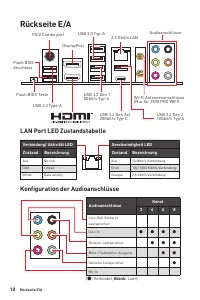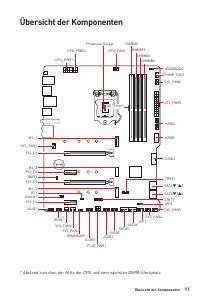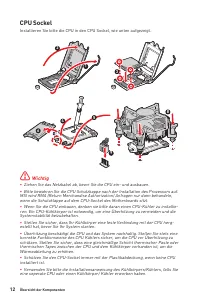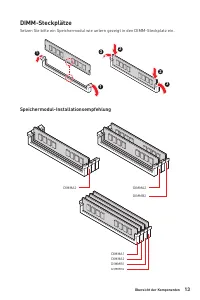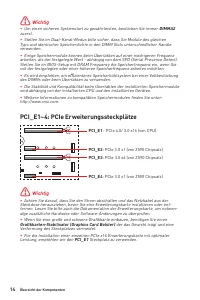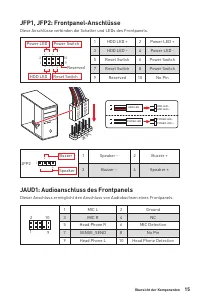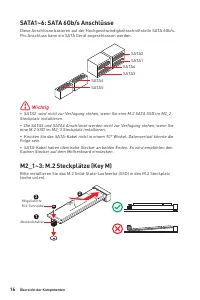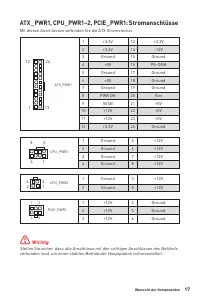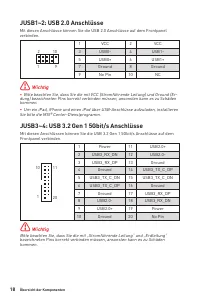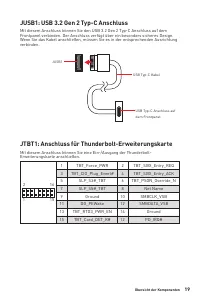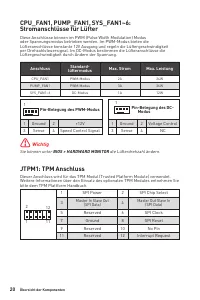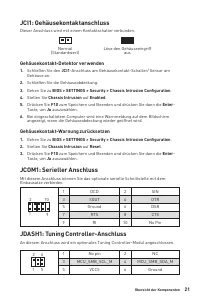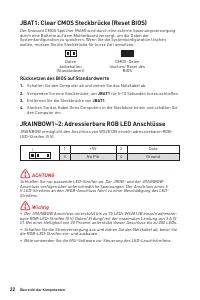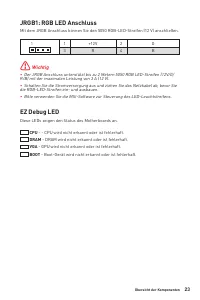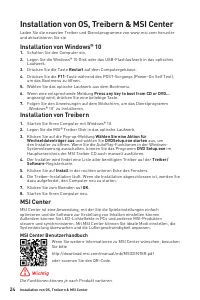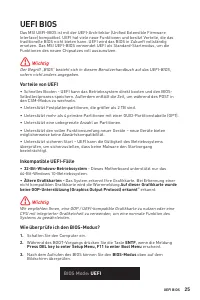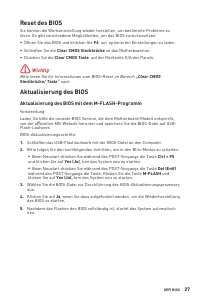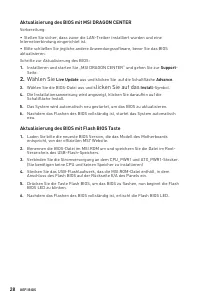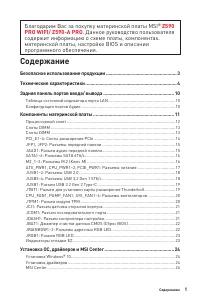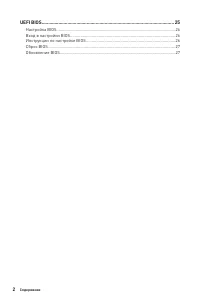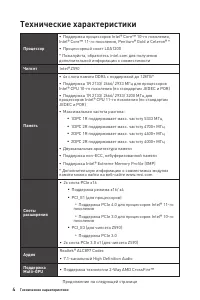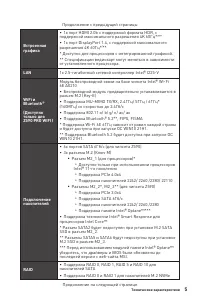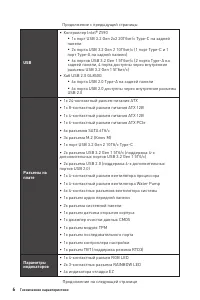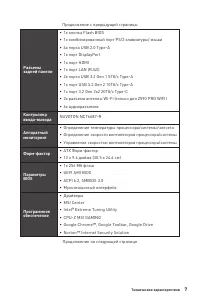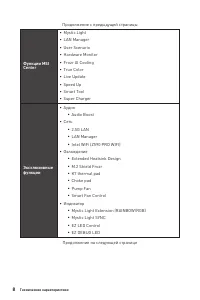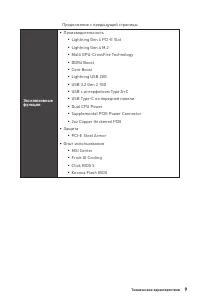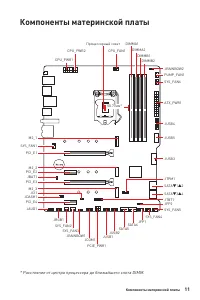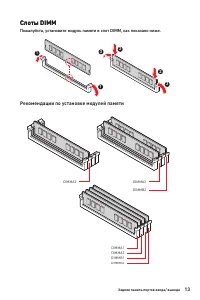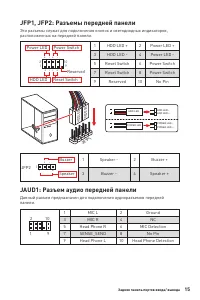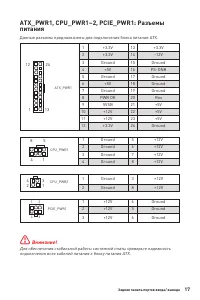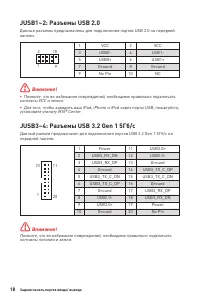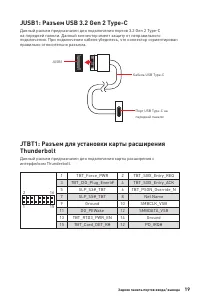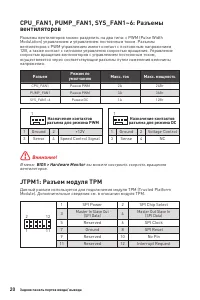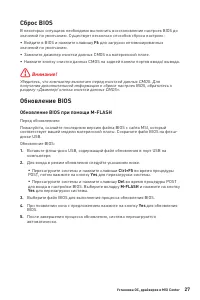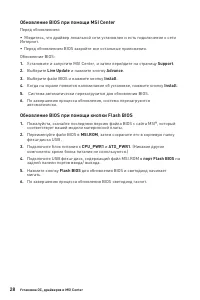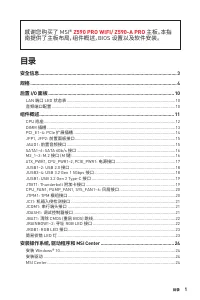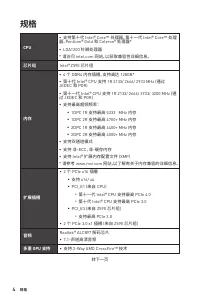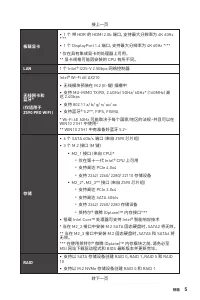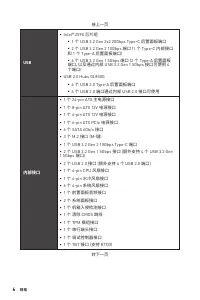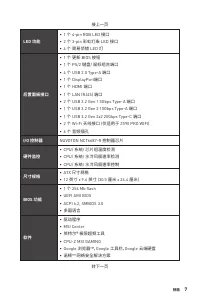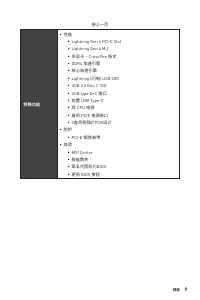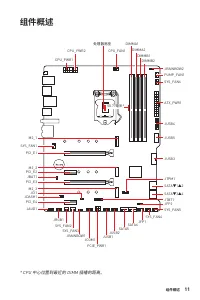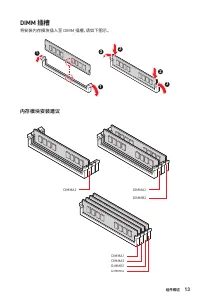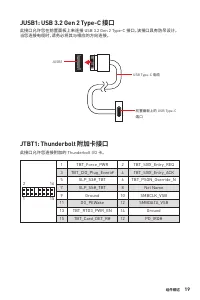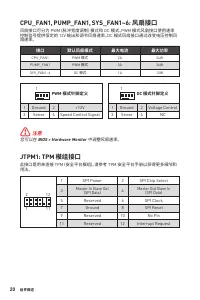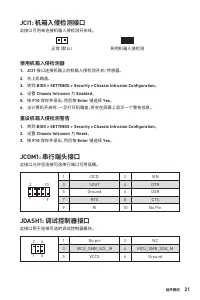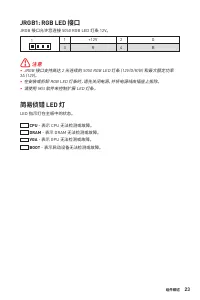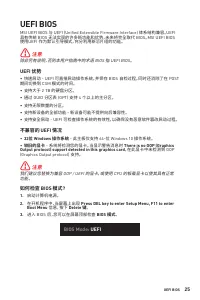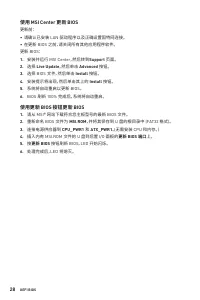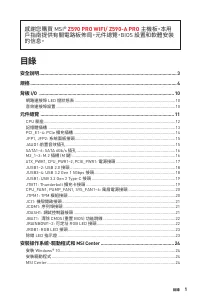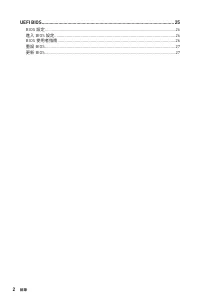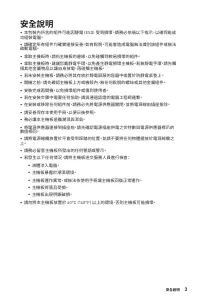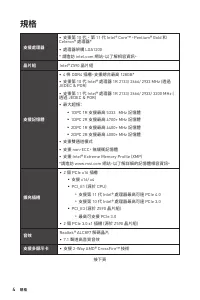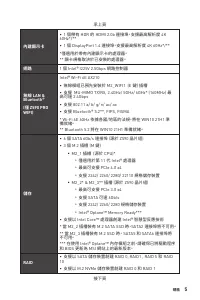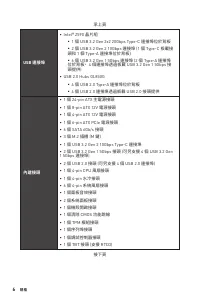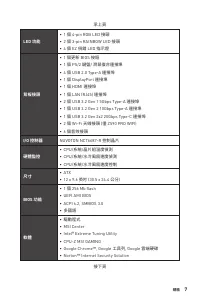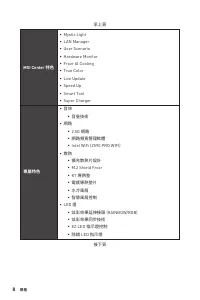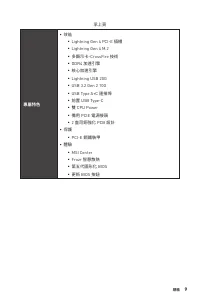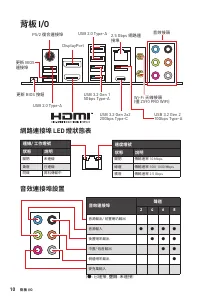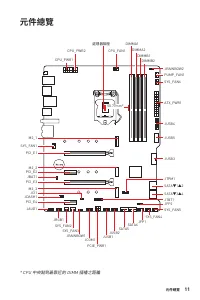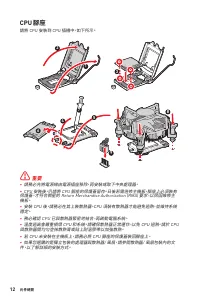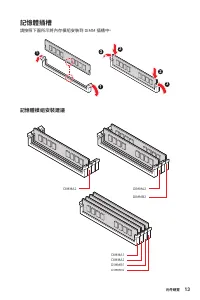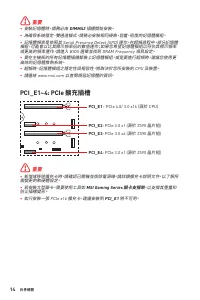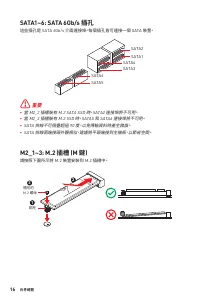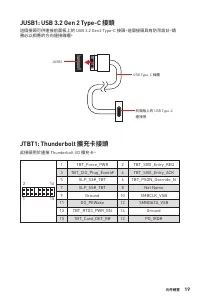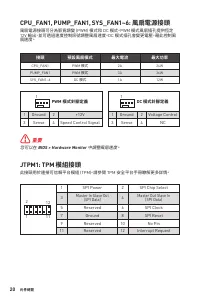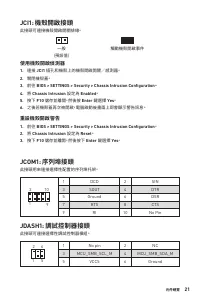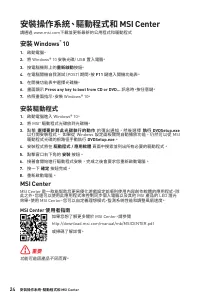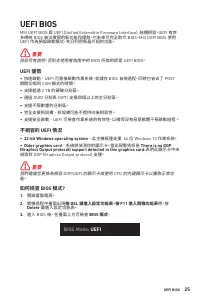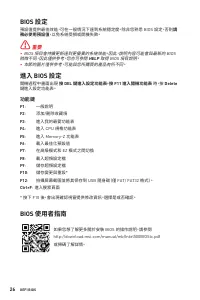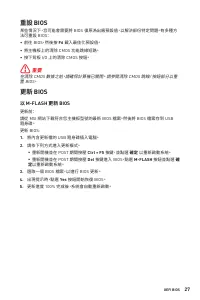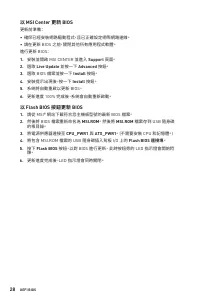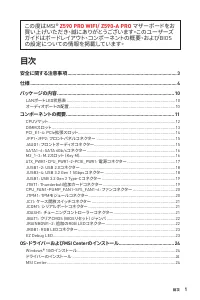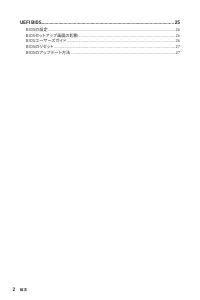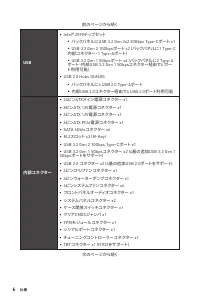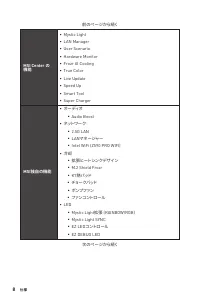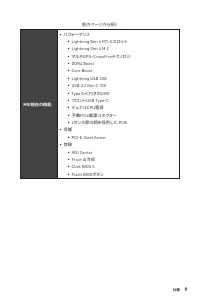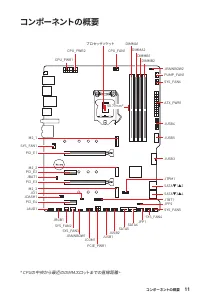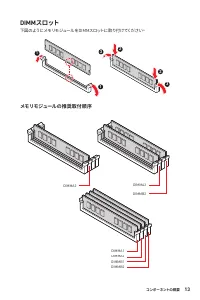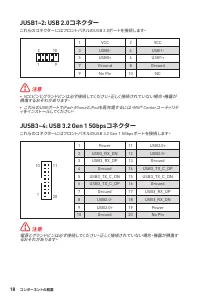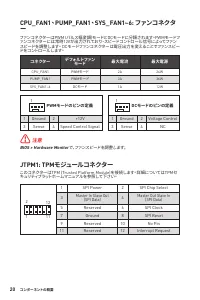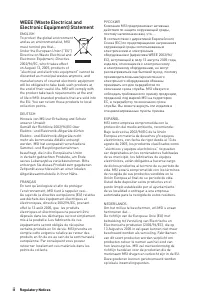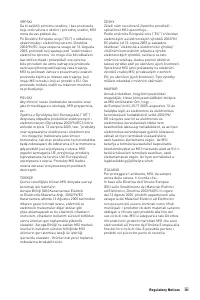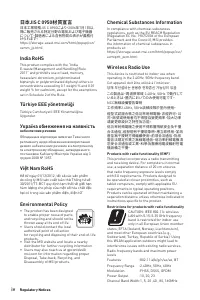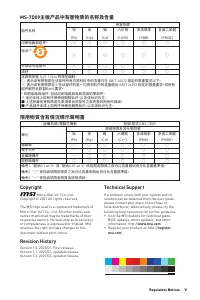Hauptplatine MSI Z590-A PRO – Bedienungsanleitung im pdf-Format kostenlos online lesen. Wir hoffen, dass sie Ihnen helfen wird, alle Fragen zu lösen, die Sie bei der Bedienung Ihrer Geräte haben könnten.
Wenn Sie noch Fragen haben, stellen Sie diese bitte in den Kommentaren im Anschluss an die Anleitung.
Die Anleitung wird geladen bedeutet, dass Sie warten müssen, bis die Datei heruntergeladen ist und Sie sie online lesen können. Einige Anleitungen sind sehr umfangreich, weshalb es von Ihrer Internetgeschwindigkeit abhängt, wie lange es dauert, bis sie angezeigt werden.
28
UEFI BIOS
以 MSI Center 更新 BIOS
更新前準備:
∙
確保已經安裝網路驅動程式,且已正確設定網際網路連線。
∙
請在更新 BIOS 之前,關閉其他所有應用程式軟體。
進行更新 BIOS:
1.
安裝並開啟 MSI CENTER 並進入
Support
頁面。
2.
選取
Live Update
並按一下
Advanced
按鈕。
3.
選取 BIOS 檔案並按一下
Install
按鈕。
4.
安裝提示出現後,按一下
Install
按鈕。
5.
系統將自動重啟以更新 BIOS。
6.
更新進度 100% 完成後,系統會自動重新啟動。
以 Flash BIOS 按鈕更新 BIOS
1.
請從 MSI® 網站下載符合您主機板型號的最新 BIOS 檔案。
2.
然後將 BIOS 檔案重新命名為
MSI.ROM
。 然後將
MSI.ROM
檔案存到 USB 隨身碟
的根目錄。
3.
將電源供應器連接至
CPU_PWR1
與
ATX_PWR1
。 (不需要安裝 CPU 和記憶體。)
4.
將包含 MSI.ROM 檔案的 USB 隨身碟插入背板 I/O 上的
Flash BIOS 連接埠
。
5.
按下
Flash BIOS
按鈕,以對 BIOS 進行更新, 此時按鈕旁的 LED 指示燈會開始閃
爍。
6.
更新進度完成後,LED 指示燈會同時關閉。
Inhaltsverzeichnis
- 21 Inhalt; Danke, dass Sie sich für das MSI®; PRO; Motherboard entschieden haben. Dieses Handbuch
- 23 Sicherheitshinweis
- 24 Spezifikationen
- 32 CPU Sockel; Wichtig
- 33 Speichermodul-Installationsempfehlung
- 35 JAUD1: Audioanschluss des Frontpanels
- 39 JTBT1: Anschluss für Thunderbolt-Erweiterungskarte
- 41 JCI1: Gehäusekontaktanschluss; Gehäusekontakt-Detektor verwenden; Gehäusekontakt-Warnung zurücksetzen; JCOM1: Serieller Anschluss
- 42 Rücksetzen des BIOS auf Standardwerte; JRAINBOW1~2: Adressierbare RGB LED Anschlüsse; ACHTUNG
- 43 JRGB1: RGB LED Anschluss
- 44 Installation von OS, Treibern & MSI Center; Installation von Windows® 10; MSI Center Benutzerhandbuch
- 45 UEFI
- 46 Öffnen des BIOS Setups; Funktionstasten; BIOS-Benutzerhandbuch
- 47 Reset des BIOS; Aktualisierung des BIOS; Aktualisierung des BIOS mit dem M-FLASH-Programm
- 48 Aktualisierung des BIOS mit MSI DRAGON CENTER; Wählen Sie; licken Sie auf das; Aktualisierung des BIOS mit Flash BIOS Taste
Haben Sie noch Fragen?Haben Sie Ihre Antwort nicht im Handbuch gefunden oder haben Sie andere Probleme? Stellen Sie Ihre Frage in dem unten stehenden Formular und beschreiben Sie Ihre Situation genau, damit andere Personen und Experten sie beantworten können. Wenn Sie wissen, wie Sie das Problem einer anderen Person lösen können, teilen Sie es ihr bitte mit :)